win11电脑照片程序闪退怎么办?win11照片程序闪退解决方法
更新日期:2023-10-16 22:15:19
来源:网友投稿
手机扫码继续观看

在我们的win11系统中,有一个照片程序,很多用户都会通过这个软件来查看各种格式的图片,可是在软件打开后,就会出现闪退的情况,十分的频繁,面对这个问题,很多人都不清楚应该如何解决,今天的win11教程内容就来为广大用户们进行解答,分享两种亲测有效的解决方法,想要了解的小伙伴欢迎来纯净之家官网阅读查看。
![]()
纯净之家 win11 X64纯净版自动激活 V2023 [电脑系统]
大小:5.19 GB 类别:其他版本 立即下载win11照片程序闪退解决方法:
方法一:
1、首先右键底部“开始菜单”。
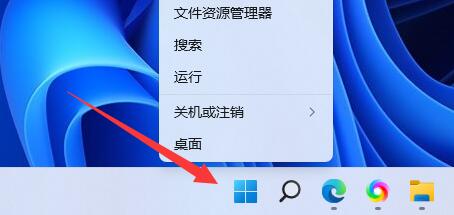
2、接着打开其中的“Windows终端(管理员)”。
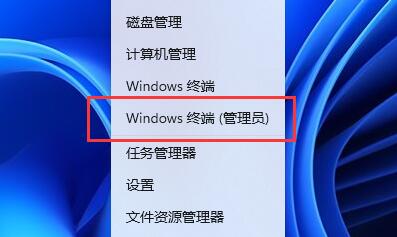
3、打开后在其中输入以下命令并回车运行即可:
Get-AppxPackage -AllUsers| Foreach {Add-AppxPackage -DisableDevelopmentMode -Register “$($_.InstallLocation)\AppXManifest.xml”}
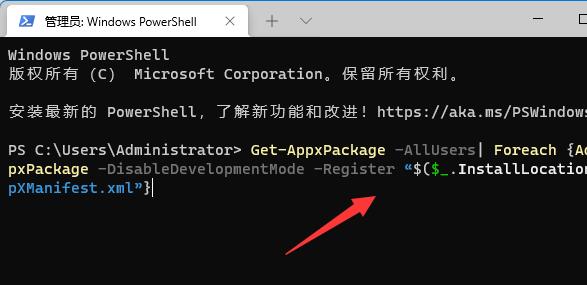
方法二:
1、如果以上方法不行。
2、我们还可以打开“onedrive”。
3、依次进入“设置”-“备份”-“管理备份”。
4、找到图片备份功能,点击“停止备份”即可。
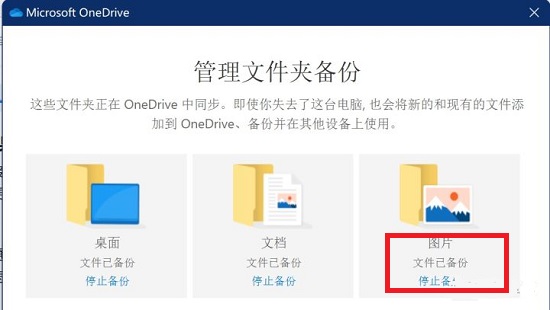
该文章是否有帮助到您?
常见问题
- monterey12.1正式版无法检测更新详情0次
- zui13更新计划详细介绍0次
- 优麒麟u盘安装详细教程0次
- 优麒麟和银河麒麟区别详细介绍0次
- monterey屏幕镜像使用教程0次
- monterey关闭sip教程0次
- 优麒麟操作系统详细评测0次
- monterey支持多设备互动吗详情0次
- 优麒麟中文设置教程0次
- monterey和bigsur区别详细介绍0次
系统下载排行
周
月
其他人正在下载
更多
安卓下载
更多
手机上观看
![]() 扫码手机上观看
扫码手机上观看
下一个:
U盘重装视频











